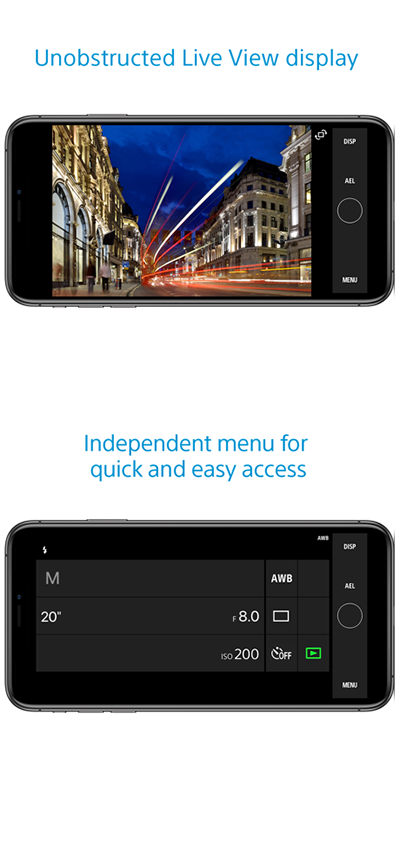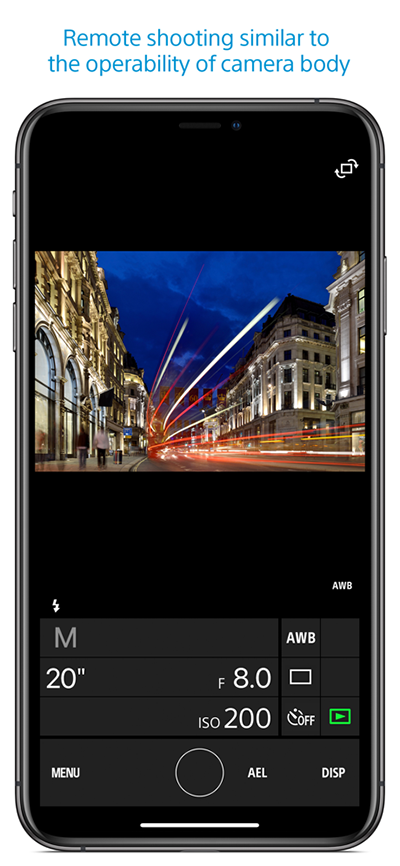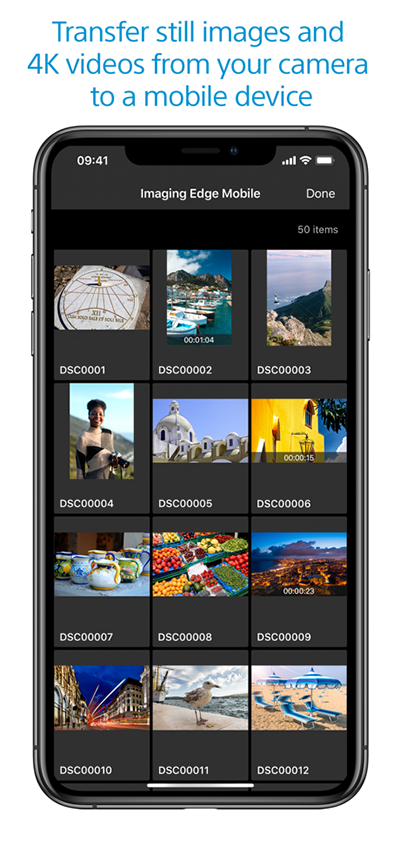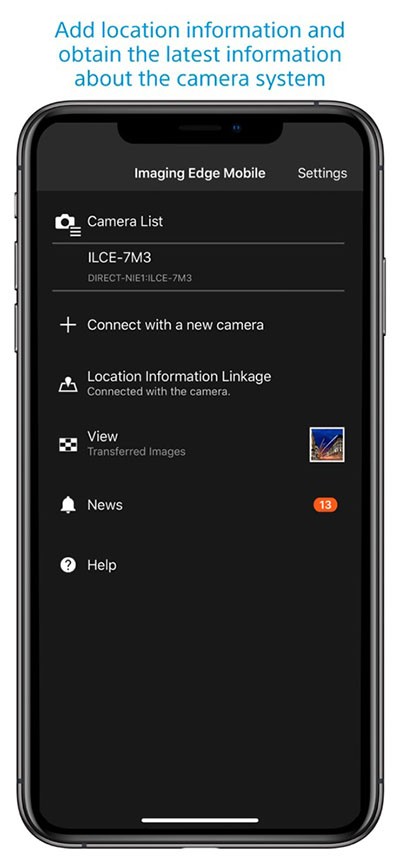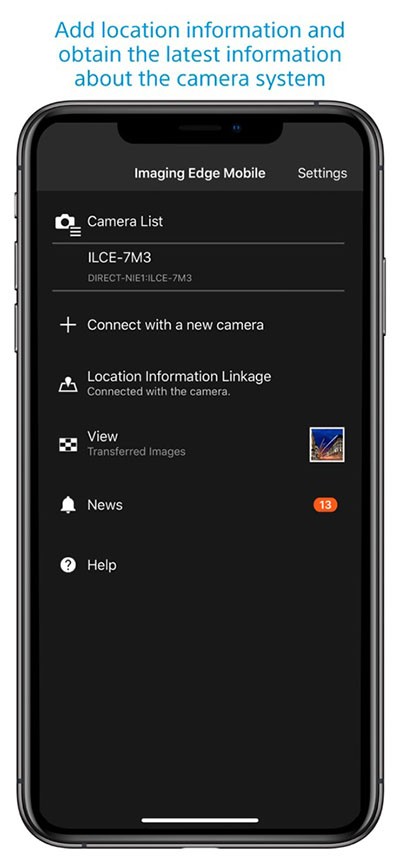playmemories mobile
版本:v7.8.0大小:46.83M
类别:摄影摄像时间:2024-03-19
,也称为ImagingEdge,是一款专为索尼数码相机和智能手机设计的连接应用程序。 该应用程序允许用户将相机和手机连接到同一个Wi-Fi网络,从而将图像/视频无线传输到智能手机/平板电脑,进行远程拍摄,并提供相机拍摄图像的位置信息。 此外,用户还可以通过应用程序远程控制图片拍摄、上传本地数据以及实时位置共享。
PlayMemoriesMobileAndroid版本目前支持ZV-E10、ILCE-1、ILCE-9M2、ILCE-7S、ILCE-7M4、ILCE-7M3等相机型号,将您的手机变成相机遥控器,实时监控取景器,使用自拍杆或其他方法拍摄照片和视频时享受更大的自由度和创造力。
该应用程序的功能包括:轻松将照片或视频传输到您的智能手机,并与您最喜欢的SNS或网络服务共享;从您的智能手机远程拍摄,这是拍摄合影或自拍照时的实用拍摄功能;使用智能手机的位置信息服务,您可以在远程拍摄时将位置信息添加到智能手机上存储的照片中。
对于"lenscamera"用户,使用此应用程序,您可以从智能手机操作各种相机设置:查看主体、拍摄、变焦、触摸自动对焦等。 总体而言,PlayMemoriesMobile是一款功能强大的应用程序,可以满足用户在摄影过程中的各种需求。
允许您借助智能手机控制相机。 您会发现使用安装在三脚架上的相机拍摄集体照非常方便。 您只需通过智能手机即可控制曝光和快门释放! 更方便的是,使用该应用程序拍摄的照片会自动发送到您的智能手机以进行现场共享。
注意:需要在您的智能手机上安装最新版本的PlayMemoriesMobile应用程序。
应用程序随时自动拍摄一系列静态图片,然后将它们组合成视频。 使用起来很简单:选择最接近您拍摄内容的延时模式,然后相机就在那里! 自动生成适当的设置,消除了耗时的试错。 提供八种延时主题:阴天、夜晚、夜景、日落、日出、微型、标准和自定义。 您可以选择将静态图像保存为一系列照片而不是电影。
使用角度转换附件捕捉延时图像添加平移/倾斜/变焦角度转换效果。
此应用程序可以在大的光照对比环境中以适当的曝光拍摄照片,例如"面向天空,中间是太阳,黑暗中是地球"。
通过组合两种不同的曝光,无需使用ND滤镜即可表现出宽广的动态范围。
此外,对于黄昏等想要强调色调的场景,可以通过调整天空和地面的白平衡来拍摄表现力更丰富的照片。
捕获的HDR图片可以以RAW和JPEG格式保存。
此应用程序可让您轻松获得类似长时间曝光的照片。 例如,如果您想让水面光滑如镜面,则无需安装ND滤镜。您可以使用此应用程序将连续的照片组合成一张,以获得相同的特效。 该应用程序还提供了五个预设,因此您不必再担心曝光设置,这些设置可以测试您的技能并可以轻松捕捉您想要的场景。
一款可以手动设置镜头周边阴影、色差和畸变补偿值的应用程序。 将补偿值保存并记录为镜头校准文件后,您可以使用相同的补偿来拍摄照片或视频。
・周边阴影:补偿周围的亮度以及周边的红光和蓝光量。
・色差:补偿红色和蓝色之间的色差。
・失真:补偿桶形或枕形失真。
该应用程序会自动将相机中的照片传输到已注册的智能手机或平板电脑上。 无需繁琐的手动Wi-Fi照片传输,相机关闭时照片会自动传输到移动设备。
此应用程序可以执行多重曝光摄影,拍摄组合多个静止图像的照片。 不再需要过去多重曝光摄影所需的复杂设置。只需选择一个拍摄对象,然后使用适合该拍摄对象的多重曝光方法(如何组合静止图像)和理想的拍摄设置进行拍摄。
有7个主题可供选择:手动、剪影、天空、纹理、旋转、镜像和柔焦滤镜。
选择"手动",使用您喜欢的多重曝光方法(合并静止图像的方法)进行拍摄,同时确认效果。
提供6种多种曝光方法(静止图像的合并方法)可供选择:添加、加权平均、增加亮度、减少亮度、滤色和叠加。
1.完全免费的工具,允许每个人控制手机上的智能相机。
2.兼容各种索尼智能相机,您可以通过wifi和热点连接。
3.可以遥控拍摄,而且在线设置拍摄参数超级方便。
4.您可以快速浏览相机中存储的各种图片,并将它们非常快速地同步到软件。
1.通过二维码连接
在相机上:打开MENU→(网络)→[智能手机连接功能]图片。
在相机上:将[智能手机连接]设置为[开],然后选择[连接]。
在智能手机上:在智能手机上启动ImagingEdgeMobile并按照以下步骤操作。
新安装ImagingEdgeMobile时
[上述以外的型号]→[相机设备连接/注册]
到之前安装的ImagingEdgeMobile添加第二个(或后续)相机时
[相机设备连接/注册]→ [注册其他型号]
2.使用SSID和密码通过Wi-Fi连接
在相机上:打开MENU→(网络)→[智能手机连接功能]屏幕。
在相机上:将[智能手机连接]设置为[开],然后选择[连接]。
在相机上:按相机上的(删除)按钮。
在智能手机上:在智能手机上启动ImagingEdgeMobile并按照以下步骤操作。
新安装ImagingEdgeMobile时
[上述以外的型号]→[相机设备连接/注册]
到之前安装的ImagingEdgeMobile添加第二个(或后续)相机时
[相机连接/注册]→ [注册其他型号]
在智能手机上:选择[使用相机SSID/密码]连接]→[输入SSID/密码],然后输入相机上显示的SSID(DIRECT-xxxx:xxxx)和密码。
3.如果相机和智能手机已连接
如果在启动ImagingEdgeMobile之前相机和智能手机已通过Wi-Fi连接,则相机名称将显示在[拍摄设备]列表中。 单击摄像机名称右侧的[开始]。
智能手机操作屏幕
以下屏幕是一个示例。 显示项目和可配置项目可能会有所不同,具体取决于您使用的相机。
快门按钮
注意:
除某些型号外,通过遥控器拍摄的静态图像会自动以2兆像素分辨率保存在智能手机中。
< p>通过远程拍摄录制的视频不会保存在智能手机中。如果相机并且使用智能手机上的PlayMemoriesCameraApps的智能遥控器,RAW数据和纵横比设置将恢复为默认设置。如果您需要使用默认设置以外的设置,请重新进行所需的设置。
有些相机无法使用某些拍摄模式,例如nhancedautomode。
注意:
使用[120p]/[100p]以XAVCS4K记录的电影原始数据或以XAVCSHD格式记录的电影发送到iPhone(使用iPhone8或更高版本)。
根据智能手机的不同,传输的电影可能无法正常播放图像。例如,动态图像可能无法流畅播放,或者可能没有声音。
选择时从相机中拍摄图像并将其发送到智能手机后,您可以按照以下步骤更改图像的大小: 进入相机上的MENU,然后选择[智能手机连接]→[同时选择拍摄设备]→[发送图像尺寸]。
1.在智能手机操作或Wi-Fi传输过程中,Wi-Fi突然断开或更改。 可能不稳定
周围的无线电波可能不稳定。请将相机和智能手机靠近使用。
2.智能手机上显示的实时取景屏幕移动不顺畅
在某些情况下,由于周围无线电波条件或智能手机的性能,实时取景屏幕可能无法顺畅移动。
3.我想使用NFC连接器进行连接-触摸功能。 但没有使用此功能,直接将图像传输至手机
请让相机单元提前做好捕捉图像的准备,然后通过一触式NFC重新连接。
4.从相机传输的视频无法传输至智能手机。在手机上播放
传输不同的剪辑以查看是否可以播放。或者将无法播放的剪辑与其他剪辑一起传输以查看是否可以播放。
如果问题仍然无法解决,请将图像选择方法从[在本机上选择]更改为[在智能手机上选择] ]并再次传输。
5.有时,即使按下智能手机快门按钮也无法拍摄照片
p>在某些情况下,如果在自动对焦操作期间将手指从快门按钮上松开,您将无法拍摄照片。
稍微按住快门按钮,然后松开手参考。
6.图像在传输到智能手机后无法删除
使用ImagingEdgeMobile无法删除图像。 请使用智能手机上的照片应用程序删除图像。 措辞可能会有所不同,具体取决于智能手机型号和应用程序。
-修复了位置信息链接可能无法正常工作的问题。
-
 playmemories mobile下载摄影摄像 · 46.83M
playmemories mobile下载摄影摄像 · 46.83M -
 去水印魔幻相机官方版下载摄影摄像 · 126.78MB
去水印魔幻相机官方版下载摄影摄像 · 126.78MB -
 去水印魔幻相机免费版下载摄影摄像 · 126.78MB
去水印魔幻相机免费版下载摄影摄像 · 126.78MB -
 大疆无人机djigo(拍摄视频工具) 安卓正式版下载摄影摄像 · 212M
大疆无人机djigo(拍摄视频工具) 安卓正式版下载摄影摄像 · 212M -
 大疆精灵4下载摄影摄像 · 642M
大疆精灵4下载摄影摄像 · 642M